こんにちは。cc415(@cc415peci)です。

今、IIJmioの高速モバイル/Dサービスを利用して、DocomoのXi対応モバイルwifiルータを使ってますが、
より小さな端末・より早い通信速度がいいなぁ〜って思って
L-04D(2012年夏モデル)という端末を手に入れました。赤いのね。
〈以前のエントリ〉
早速、開封しました。

箱を開けると中には、
本体・バッテリー・専用のケース?・説明書・保証書
IIJmioのmicroSIMで設定したいと思います!!

本体を開けてSIMを装着!!
本体内部のシールにSSIDとSECURITY KEYがありますので控えておく。

バッテリーを付けて本体を閉じます。
iPhoneと比べるとこんな感じ。小さいですよ。

充電しましょ!!
充電したら、L-04Dの電源を入れます。2秒間電源ボタンを長押し。
Macで電波を拾ってるか見てみましょう。
Wifiのアイコンをクリックして、控えておいたSSIDをクリック。
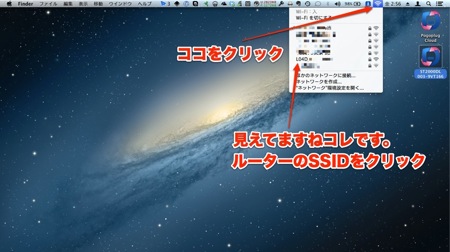
パスワードの入力を求められるので控えておいたSECURITY KEYを入力
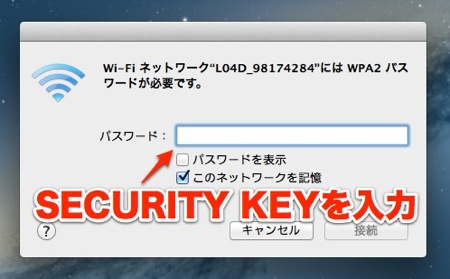
入力したら接続をクリック。これでL04-DとMacが接続されました。
続いてインターネット接続の設定です。
ブラウザを起動してアドレス入力欄に『http://192.168.2.1/』と入力しenter
L-04DConnectionManagerに接続するのでパスワード欄に1234と入力しログイン
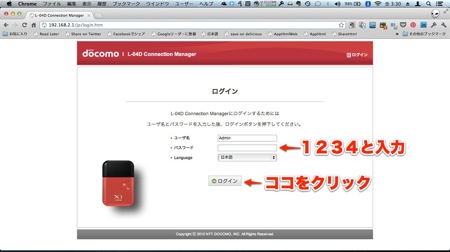
設定ページの「設定情報」画面が表示されます。
ここでIIJmioのSIMでインターネット接続ができるように設定していきます。
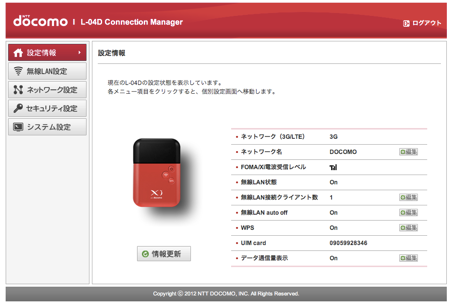
『ネットワーク設定』→『プロファイル』→『新規作成』と進んでいきます。
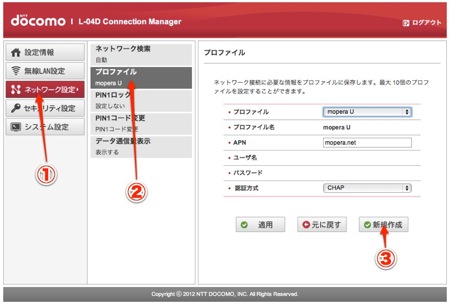
ココで、[SIMカード取扱説明書](SIMカードが入っているまぁるい紙のケース)に書かれている情報を設定します。
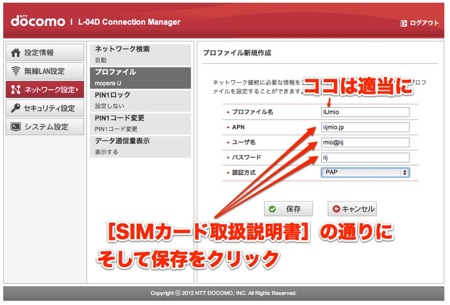
プロファイル名は適当に入れて、あとは[SIMカード取扱説明書]に書かれているとおりに入力。
そして、『保存』をクリック。すると・・・。
プロファイルのところに戻ります。そこで今作成したプロファイルを選んで適用をクリックします。

こんな画面が出て・・・
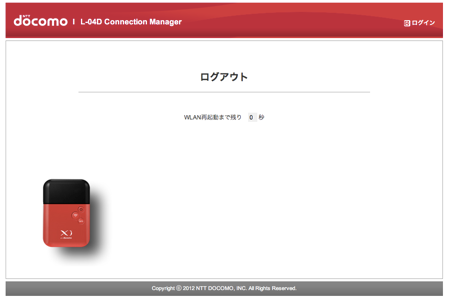
L-04Dが再起動し、インターネットに接続できるようになります。
L-04Dのモニタには、こんなんが出てます。

LTEって出てる。繋がってる?
確認してみましょう!
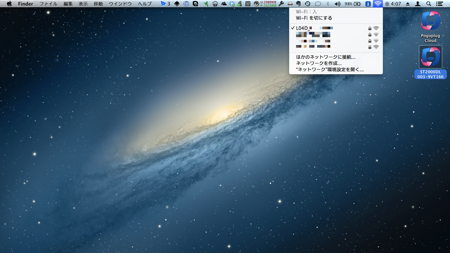
しっかり電波つかんでおりますぅ〜!!!!!!!!!!!
ブラウザを起動してインターネットにつながってるか見てみます。
どれどれ?
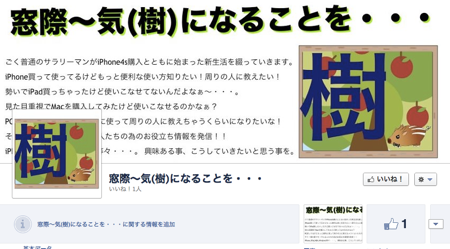

Facebookページやブログにも行けました!!
Windowsでも同じように設定できるはず。
どれくらいスピードでるのかな?
当ブログを読んで頂きありがとうございます!
もし、少しでも役に立ったら「いいね!」をお願いします!